Hvorfor trenger vi å konvertere ibook til pdf? Tenk deg at du kjøpte noen iBooks i iBookstore og du vil dele dem med foreldrene dine, men de har ikke iPads. Så hva gjør du? Eller du har laget en iBook-forfatter iBook og den fungerer helt fint på iPaden din, men nå vil du lese den på en annen enhet som en Nook, Kobo eller Kindle, så hvordan håndterer du denne situasjonen?
Vanligvis i dette tilfellet anbefaler jeg deg å konvertere ibook til pdf-arkivformat fordi:
- –iBooks Author.iBooks filtype kan bare leses på en datamaskin eller annen enhet ved å konvertere til pdf (eksportere til .pdf).
- –iBooks-bøker bruker hovedsakelig epub-filformat, som kun kan leses på iPad, iPod eller iPhone, men det er DRM-begrensninger. iBook kan ikke leses på andre enheter.
- – Noen e-boklesere støtter PDF-filformat i stedet for ePub-filformat.
- –Kindle støtter PDF-filformat, men ikke epub. Derfor, hvis vi ønsker å lese ibook på Kindle, må vi konvertere den til pdf-filformat.
- – For bøker med bilder, diagrammer eller annet lignende innhold er det best å bruke pdf-filformat.
Her vil jeg veilede deg hvordan du konverterer iBook til PDF. Du bør fjerne DRM fra iBooks, konvertere e-bokfilformater for å få en bedre leseopplevelse og dele iBooks med venner eller familie.
Konverter .ibooks til pdf
Hva er en iBooks-forfatterprofil? Dette er en fil laget av iBooks Author (iBA), et program som brukes til å lage iBooks for Apple iPad. IBA-filer lagres i .zip-filformat, så vi kan åpne dem med et hvilket som helst zip-dekompresjonsprogram for å se innholdet.
iBA-filer kan eksporteres til .ibooks-filformat hvis du bare vil laste opp til iPad eller dele med andre. Velg Fil > Eksporter, og velg deretter iBooks. Men hvis du vil lese ibooks på andre enheter, er det bedre å eksportere .ibooks til .pdf. Velg Del > Eksporter, og klikk deretter på PDF. Velg «Bildekvalitet og sikkerhetsalternativer», klikk på «Neste», skriv inn et navn for filen og velg en plassering, og klikk deretter på «Eksporter».

konvertere ibook epub til pdf
Denne delen "ibook" er for bøker kjøpt eller lastet ned fra iBookstore. Fordi de fleste av dem er i epub-filformat, trenger vi bare å konvertere ibook epub til pdf.
Vi vet at iBooks er et fantastisk e-bokbibliotek og leseapp. Men faktisk kommer alle bøkene i iBookstore med Apple Fairplay DRM, noe som gjør det umulig for oss å lese dem på e-boklesere og leseapplikasjoner som ikke er fra Apple. Derfor, før vi konverterer iBooks til PDF, må vi først fjerne DRM for iBooks.
Trinn 1: Gjør din iBook konverterbar
Først, for å fjerne iBooks DRM vellykket, må du finne iBooks du lastet ned på datamaskinen. Den vanlige plasseringen er: …\My Documents\My Music\iTunes\iTunes Media\Books.

Installer deretter verktøyet Requiem. Kjør dette verktøyet som jeg anbefaler, og det vil hjelpe deg med å fjerne DRM fra kjøpte ibooks-bøker, og da er du ikke lenger bundet til ibooks-appen.

Vanlige spørsmål når du fjerner ibook drm
- Spørsmål: Requiem kan ikke brukes med iTunes11.0, hvorfor? hva gjør jeg? A: Requiem drm-verktøyet fungerer bare med iTunes 10.5 eller 10.6 (10.5.3 anbefales på det sterkeste). Derfor, hvis du bruker iTunes 11.0 eller en avansert versjon, bør du avinstallere den, deretter nedgradere til 10.5 eller 10.6, slette boken fra iTunes Library-vinduet og laste ned boken på nytt under iTunes 10.5 eller 10.6.
- Spørsmål: Etter at Requiem er kjørt, hvor går utgangen? Hvor finner jeg det originale arkivet mitt? A: Du vil se "Papirkurven" på datamaskinen. Faktisk vil den erstatte alle de originale filene dine etter at du har slettet DRM. Hvis du vil finne det originale arkivet, sjekk "Papirkurven" på nytt.
Trinn 2: Konverter DRM-frie iBooks til PDF
Gratis prøveperiode Gratis prøveperiode
- Først laster du ned e-bokkonverteringen til datamaskinen din og kjører den. Dette er en god ibook til pdf-konvertering.
- Klikk deretter på "Legg til"-knappen for å laste opp din gratis e-bok. Hvis du har fjernet DRM fra iBook, kan dette verktøyet automatisk oppdage DRM-frie arkiver. Med andre ord, i dette trinnet trenger du bare å legge til de DRM-frie epub-bøkene til dette programmet.
- For å fortsette, velg "PDF" som utdatafilformat. Dette verktøyet gir deg 2 vanlig brukte fontinnstillinger, nemlig vanlige A4-fonter eller standard store fonter (bare den nye versjonen gir universell A4-skrifttype).
- Til slutt klikker du på "Konverter" for å starte iBooks epub til pdf-konvertering.
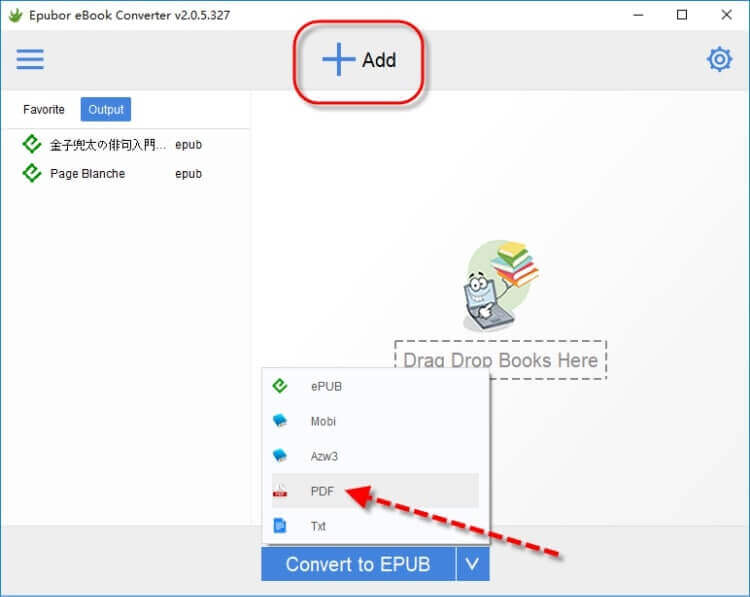
Oppdatering: ny versjon Epub eller Ultimate Fjernet enhetsutgangsalternativ.
Fra utdatamappen vil du se din konverterte pdf-fil. Nå kan du overføre dem til ikke-IOS-enheter som Kobo, Nook, Kindle. Eller overfør dem til programvare på datamaskinen din, for eksempel Adobe Reader, Stanza, Caliber, etc. I tillegg kan du dele din egen profil med venner eller familie (men ikke for kommersiell vinning).
Gratis prøveperiode Gratis prøveperiode
Hvor nyttig var dette innlegget?
Klikk på en stjerne for å rangere den!
Gjennomsnittlig vurdering / 5. Antall stemmer:

